
  |  | ||
Este apartado describe los pasos básicos para enviar archivos escaneados a través de correo electrónico, a un servidor FTP o a un ordenador. El archivo escaneado se enviará por correo electrónico a un servidor FTP o a un equipo dependiendo del destino especificado.
![]()
Un documento ubicado en el ADF tiene preferencia sobre un documento colocado en el cristal de exposición en caso de que haya documentos tanto en el ADF como en el cristal de exposición.
Para utilizar la función Escanear a correo electrónico, Escanear para FTP o Escanear a carpeta, primero debe registrar el destino en la Libreta direcc. utilizando Web Image Monitor.
Si hay un disco flash USB insertado en la máquina, únicamente se podrá utilizar la función de escaneo Escanear a USB. Asegúrese de que no hay ningún disco flash USB insertado en la máquina.
Pulse la tecla [Escáner].

Confirme que aparece la siguiente pantalla.
| Lista Pulse Dirección |
Coloque el original en el cristal de exposición o en el ADF.
Si es necesario, configure los ajustes avanzados de escaneo.
Pulse la tecla [Libreta direcc.].
Puede pulsar las teclas [![]() ][
][![]() ] para desplazarse por el libro.
] para desplazarse por el libro.

Busque el destino deseado introduciendo el nombre de destino mediante las teclas de número y, a continuación, pulse la tecla [OK].
La pantalla cambiará para mostrar los nombres que coinciden con los caracteres que introduzca.
Pulse la tecla [Inicio].
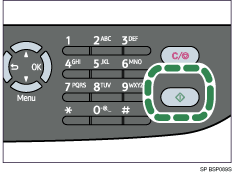
Dependiendo de la configuración de la máquina, puede que aparezca la siguiente pantalla cuando escanee del cristal de exposición.
| ┐Seguir escanean [1]Sí [2]No |
Si ve esta pantalla, vaya al paso siguiente.
Si tiene más documentos originales que escanear, coloque el siguiente documento original en el cristal de exposición y, a continuación, pulse [1]. Repita este paso hasta que se escaneen todos los documentos.
Cuando se hayan escaneado todos los originales, pulse [2] para iniciar el envío de archivos escaneados.
![]()
Para cancelar el escaneo, pulse la tecla [Escáner] y, a continuación, la tecla [Detener/Borrar]. Se descartarán los archivos escaneados.
Puede configurar la máquina para que escanee documentos en blanco y negro, en color o en escala de grises cambiando el ajuste [Modo color] en la configuración del escaneado.
Cuando especifique un destino de escaneo, la configuración del escáner de la máquina cambiará automáticamente de acuerdo con la información registrada para ese destino en la Libreta direcciones. Si es necesario, puede cambiar la configuración del escáner mediante el panel de control.
También puede especificar un destino mediante los botones de una pulsación o pulsando la tecla [Pausa/Rellamada].
Si la opción [Escaneo ilimitado] dentro de configuración del escáner está habilitada, puede colocar documentos originales en el cristal de exposición repetidamente en un solo paso de escaneo.
Si la opción [Varias páginas en un documento] dentro de configuración del escáner está habilitada, puede escanear varias páginas para crear un único archivo PDF o TIFF que contenga todas las páginas. Sin embargo, si el formato de archivo es JPEG, se creará un archivo de una sola página por cada página escaneada.
Si hay papel atascado en el ADF, se descartará el archivo escaneado. En tal caso, escanee todos los documentos originales de nuevo. Para retirar papel atascado del ADF, consulte la Solución de atascos de escaneo.
![]()
Para colocar el documento original, consulte la Ubicación de documentos.
Para configurar opciones avanzadas del escáner, consulte la Especificación de la configuración del escáner.
Para obtener más detalles acerca del [Modo color], consulte la Parámetros de configuración del escáner.
Para obtener más información acerca del destino de escaneo, consulte la Especificación del destino de escaneo.
Para obtener más información acerca de [Varias páginas en un documento] o [Escaneo ilimitado], consulte la Configuración de escaneado.
Para obtener más información acerca de cómo retirar el papel atascado del ADF, consulte la Solución de atascos de escaneo.